随着科技的不断进步,孕妇和胎儿保健服务在现代社会中变得越来越重要。UCBaby作为一家知名品牌,在这个领域中扮演着重要的角色。本文将介绍UCBaby品...
2025-08-02 154 ???????
在电脑使用过程中,我们有时需要重新安装操作系统以保持系统的稳定和流畅运行。本文将详细介绍如何使用光盘来安装Win7系统,以及安装过程中需要注意的事项。

1.准备工作及所需材料
在开始安装之前,需要准备好一张Win7系统安装光盘、一台已经安装好光驱的计算机和一个有效的Win7系统产品密钥。

2.BIOS设置
在开始安装之前,需要进入计算机的BIOS设置界面,将光盘驱动器设置为启动优先级最高的设备,这样才能从光盘启动并安装系统。
3.插入光盘并重启计算机
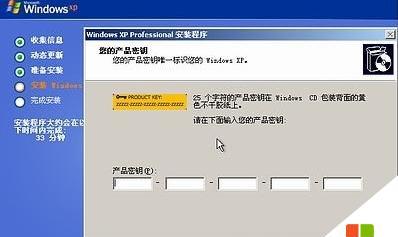
将准备好的Win7系统安装光盘插入计算机的光驱中,并重启计算机。计算机会自动从光盘启动,并进入系统安装界面。
4.选择语言和时区
在系统安装界面上,根据个人需求选择合适的语言和时区,并点击“下一步”按钮继续安装。
5.接受许可协议
阅读并接受Win7系统的许可协议,点击“我接受”按钮继续安装。
6.选择安装类型
在安装类型界面上,可以选择进行新安装或升级安装。若要将Win7系统安装在新的分区中,选择“自定义(高级)”,否则选择“升级”。
7.选择安装位置
如果选择了“自定义(高级)”安装类型,需要在接下来的界面上选择安装Win7系统的目标分区,并点击“下一步”按钮。
8.等待系统安装
系统安装过程需要一些时间,请耐心等待直到安装完成。期间会进行系统文件的复制、设置的初始化等操作。
9.配置初始设置
系统安装完成后,会进入初始设置界面。根据个人需求选择时区、键盘布局等设置,并点击“下一步”。
10.输入产品密钥
在接下来的界面上,输入有效的Win7系统产品密钥,并点击“下一步”继续。
11.选择网络类型
根据个人需求选择合适的网络类型,点击“下一步”继续。
12.安装更新
如果有可用的系统更新,可以选择是否安装这些更新。建议勾选该选项以确保系统的安全性和稳定性。
13.创建用户名和密码
在创建用户名和密码界面上,输入个人信息并设置密码,点击“下一步”继续。
14.完成安装
系统将进行最后的安装配置,稍等片刻后,Win7系统安装完成。点击“完成”按钮重启计算机。
15.检查系统运行
重新启动计算机后,系统会自动进入新安装的Win7系统。检查系统运行是否正常,并根据需要进行进一步的设置和调整。
通过本文的详细教程,我们了解了如何使用光盘来安装Win7系统,并在每个步骤中介绍了需要注意的事项。遵循正确的安装步骤和注意事项,能够帮助我们顺利完成Win7系统的安装,并确保系统的正常运行。
标签: ???????
相关文章

随着科技的不断进步,孕妇和胎儿保健服务在现代社会中变得越来越重要。UCBaby作为一家知名品牌,在这个领域中扮演着重要的角色。本文将介绍UCBaby品...
2025-08-02 154 ???????

作为一款备受喜爱的手机品牌,VivoX5在性能和外观上都深受用户的欢迎。然而,长时间使用后,电池寿命可能会逐渐下降,导致续航能力变差。为了让你的Viv...
2025-08-02 169 ???????

在计算机领域,处理器是计算机系统的核心组件之一。AMDR7350作为一款性能卓越的处理器,具备着先进的技术特点和出色的性能表现。本文将从不同的角度探讨...
2025-08-01 160 ???????

作为一款广受欢迎的手机游戏,《王者荣耀》已经成为了许多人闲暇时的首选娱乐项目。而在众多手机品牌中,OPPOR11以其出色的性能和优质的显示效果,成为了...
2025-08-01 143 ???????

作为一款智能手机,OPPON1T在功能和性能方面都有着卓越的表现。从其强大的摄像功能到流畅的操作系统,OPPON1T为用户提供了全面的使用体验。...
2025-08-01 161 ???????

在现代社会中,数字技术的快速发展让人们对传统的纸笔方式产生了新的期待。BambooSpark数字笔记本以其便捷的创作方式和出色的数字化功能而备受瞩目。...
2025-07-31 169 ???????
最新评论